Балансталған «Тағайындау» есебін MS Excel көмегімен шешу тәсілі
Қарапайым өлшемді бір мысал қарастырайық. «Қуат» атты құрлыс компаниясы 4 құрлыс объектісінде бетон құю жұмысын жүргізбекші. Фирмада осы жұмыспен 4 бригада айналыса алады. Әрбір бригаданың жетекшілері аталған объектілерде болып, жұмыс көлемін және қанша уақытта орындай алатындарын бағалады. Бригада жетекшілерінің мәліметтері 3.4- кестеде келтірілген.
Компания басшысының мақсаты әрбір объектілерге брига-даларды тағайындай отырып, қарастырылып отырған барлық объектілерде бетон құю жұмыстарын қысқа уақыт аралығында орындауды қамтамасыздандыратын жоспар құру.
Компания басшысына тиімді жоспар құруға көмек көрсе-тейік. (Компания бізге қанша төлейді? Сөзсіз қызықты). Бригадалар және объектілер саны бірдей, сондықтан есеп балансталған тағайындау есебі.
3.4-кесте
| Бригадалар | Құрлыс объектілері | |||
| №1 | ||||
| №2 | ||||
| №3 | ||||
| №4 |
Шешу. Балансталған тағайындау есебінің математикалық моделін құрайық. Модельде 16 екілік айнымалыларды Xij( і=1,2,… .,4 және j=1,2,…,4) анықтаймыз. Егер Xij=1 тең болса, онда і – бри-гадасы j - объектіге тағайындалады, және Xij=0 тең болса і – бри-гадасы j - объектіге тағайындалмайды. Барлық объектілерде бетон құю жұмыстарының орындалу уақыттарының сомасы мақсат функ-цияны өрнектейді, яғни:
Z = 30X11 + 40X12 + 50X13 + 60X14 +36X21 + 41X22 + 52X23 + 58X24 +
+ 28X31+44X32+49X33 +57X34 +35X41+39X42 + 49X43 + 63X44 
Шектеулерді жазайық. Есеп балансталған, сондықтан 4 қарапайым шектеулер теңдік түрінде (матрицалардың жолдар бойынша сомасы):
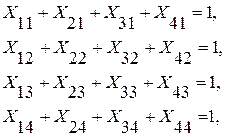
және 4 шектеулер тағы да теңдік түрінде (матрицалардың бағана-лар бойынша сомасы) беріледі:
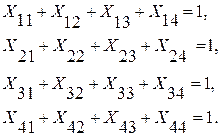
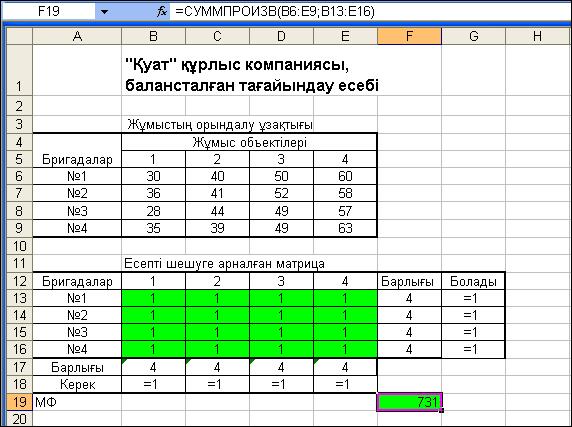
3.10-сурет. Балансталған тағайындау есебінің кестелік моделі
Есеп бізде балансталған, сондықтан есепте шектеулер 8 түрлі қарапайым теңдеулерден құралды. Келесі кезекте Excel–дің жұмысшы бетіне құрылған есептің моделі арқылы кестелік модельді тұрғызамыз. Осы жерде, Excel жұмыс беті міндетті түрде тиімді жобалану керектігін ерекше атап өтейік. Біздің жоба бойынша кестелік модель 3.10-суретте келтірілді. Ол транспорт есебін Excel –де шешудегі кестелік моделге ұқсас.
Мақсат функция мәні F19 ұясында 3.10-суретте fx жолында келтірілген формула бойынша есептелінді. B17:E17 және F13:F16 аралықтарда алдыңғы бөлімдерде келтіргендей жолдар және бағаналар бойынша айнымалылар сомасы есептелінеді, мысалға, =СУММА(B13:B16) немесе =СУММА(B13:E13), сөйтіп, осындай формулалар матрицаның ақырғы жолына және бағанасына дейін жазылады.
Поиск решения құралын іске қосамыз. Сұхбаттасу тере-зесінде мақсат функцияның адресін F19, бағытын және айныма-лылардың адрестер аралығын көрсетеміз (3.12-сурет). Есептің B13:E16адрес аралығындағы айнымалылардың екілік болу шартын енгіземіз (3.11-сурет).

3.11-сурет. Есептің айнымалыларының екілік шарты

3.12 -сурет. Балансталған тағайындау есебін шығару үшін
Поиск решения –ның сұхбаттасу терезесі
Барлық шектеулерді енгізгеннен кейінгі Поиск решения–ның сұхбаттасу терезесі 3.12-суретте көрсеткендей түрге енеді. Параметры батырмасын басып, келесі сұхбаттасу терезесінде Линейная модель және Автоматическое масштабирование жазба-ларына белгі қоямыз. Неотрицательные значения жазбасына белгі қоюдың қажеттігі жоқ.
Ақырында, Поиск решения -нің сұхбаттасу терезесінде Выполнить батырмасын шерткеннен кейін есептің 3.13-суретте көрсеткен шешімін аламыз.
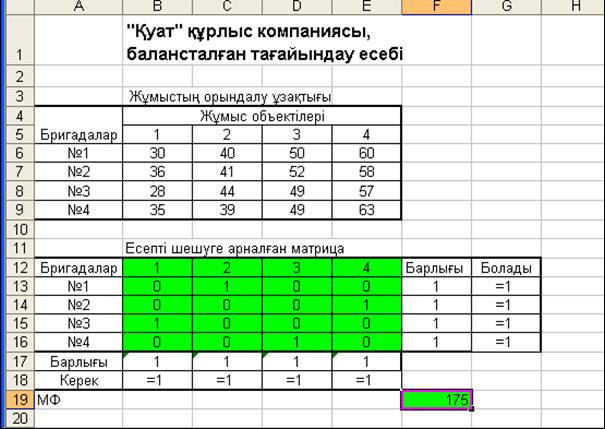
3.13-сурет. Балансталған тағайындау есебінің шешімі
Ескерту. Егер есепте кем дегенде бір айнымалыға екілік шарты қойылса, онда Поиск решения құралы тек есептің шешу нәтижесін генерациялайды.
Сонымен, есептің шешімінен мынадай қорытындыға тоқтала-мыз: бірінші бригаданы 2-ші объектіге, екінші бригаданы 4-ші объектіге, үшіншіні 1-ші объектіге, ал төртінші бригаданы 3-ші объектіге жібергенде барлық объектілердегі жұмыстар қысқа мер-зімде орындалады. Барлық жұмыстың орындалу уақытының ұзақ-тығы 175 жұмыс күнін құрайды.
Дата добавления: 2015-11-18; просмотров: 1466;
